Microfoon werkt niet in Dota
 Dota 2 is al jaren een van de populairste MOBA-spellen. Er worden regelmatig toernooien van verschillende omvang georganiseerd met waardevolle prijzen, en online blijft het niet onder de maat van enkele tienduizenden spelers. En dit is niet verrassend: Dota is handig om te spelen en de gameplay zit vol met unieke vondsten. Toegegeven, het is noodzakelijk om tijdens het spel te spreken.
Dota 2 is al jaren een van de populairste MOBA-spellen. Er worden regelmatig toernooien van verschillende omvang georganiseerd met waardevolle prijzen, en online blijft het niet onder de maat van enkele tienduizenden spelers. En dit is niet verrassend: Dota is handig om te spelen en de gameplay zit vol met unieke vondsten. Toegegeven, het is noodzakelijk om tijdens het spel te spreken.
Veel fans van dit project kunnen bijvoorbeeld niet leven zonder in-game voicechat. De mogelijkheid om binnen de game met je stem te communiceren is niet nieuw voor allerlei soorten shooters, maar voor het MOBA-genre is het een unieke en handige feature. Op deze manier samenwerken met een team is veel gemakkelijker dan in de chat. Maar soms stopt de microfoon met werken, waardoor het voordeel teniet wordt gedaan. Het is beter om een dergelijk probleem te begrijpen en het snel op te lossen.
De inhoud van het artikel
Oorzaken
Er zijn veel verschillende redenen waarom audiocommunicatie in een game mogelijk niet werkt. Dit kunnen softwareproblemen zijn of problemen met de hardware of instellingen van het spel zelf. Meestal wordt een niet-werkende microfoon weergegeven als doorgestreept of doorgestreept met 2 lijnen. De meest voorkomende redenen zijn:
- De headset of microfoon is defect.
- Verouderde geluidsdrivers.
- De gevoeligheid van het opnameapparaat is te laag.
- De speler heeft de in-game instellingen verkeerd ingesteld.
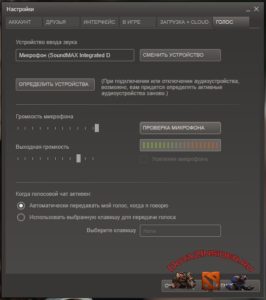 Het eerste waar u op moet letten bij het controleren van het geluid, is de bruikbaarheid van de apparatuur zelf.Aangesloten randapparatuur, waaronder audioapparatuur, wordt door velen beschouwd als het zwakste punt van een pc. Losse connectoren en beschadigde draden veroorzaken vaak geen geluid in voicechat. Bovendien treden dergelijke problemen onverwacht en zonder waarschuwing op.
Het eerste waar u op moet letten bij het controleren van het geluid, is de bruikbaarheid van de apparatuur zelf.Aangesloten randapparatuur, waaronder audioapparatuur, wordt door velen beschouwd als het zwakste punt van een pc. Losse connectoren en beschadigde draden veroorzaken vaak geen geluid in voicechat. Bovendien treden dergelijke problemen onverwacht en zonder waarschuwing op.
Een even vaak voorkomende oorzaak van storingen is verouderde software. Gamers vergeten vaak stuurprogramma's bij te werken, wat de prestaties van hun apparaten beïnvloedt. Tegelijkertijd werkt de microfoon in sommige toepassingen mogelijk naar behoren, maar wordt deze in andere toepassingen mogelijk helemaal niet door het programma gelezen. Daarom is het belangrijk om updates niet te vergeten, vooral als het om stuurprogramma’s gaat.
Een ander veel voorkomend probleem is de kwaliteit van de apparatuur. Het kan zijn dat de microfoon simpelweg te stil is, waardoor de game het geluid niet correct kan lezen. Verschillende programma's hebben verschillende gevoeligheid, en sommige versterken standaard het uitgangsgeluid. Daarom werkt een microfoon die in Skype werkt mogelijk niet in Dota.
REFERENTIE! Er ontstaan ook problemen met de instellingen van het spel zelf. Mogelijk is er geen activatiesleutel voor voicechat toegewezen, is uw microfoon mogelijk niet geselecteerd of is de drempel voor de vastgelegde audio mogelijk te laag. Zoals de praktijk laat zien, controleren gamers zelden de instellingen voor spraakcommunicatie in games.
Geluidsinstellingen in Dota
Als u er vast van overtuigd bent dat alle stuurprogramma's zijn bijgewerkt en het opnameapparaat zeker werkt, kunt u beginnen met het instellen van Dota 2. Controleer eerst de bedieningselementen, hoe paradoxaal het ook klinkt. Misschien is er eenvoudigweg geen spraakactiveringssleutel toegewezen. Alles werkt mogelijk zoals het zou moeten, maar gaat eenvoudigweg niet aan zonder het benodigde commando.
 Vervolgens moet u controleren of de gewenste microfoon is geselecteerd in de steminstellingen. Om hier zeker van te zijn, doet u het volgende:
Vervolgens moet u controleren of de gewenste microfoon is geselecteerd in de steminstellingen. Om hier zeker van te zijn, doet u het volgende:
- Ga via Start naar het Configuratiescherm op uw pc.
- Selecteer het tabblad Geluid (Hardware en geluiden).
- Open het venster Audioapparaten beheren en ga naar het tabblad Opname.
- Zoek uw microfoon, klik er met de rechtermuisknop op en selecteer de optie "Als standaard instellen".
- Selecteer vervolgens in de instellingen van het spel zelf, op de apparaatselectieregel, de optie "Standaard Windows-apparaat".
Deze eenvoudige oplossing helpt spelers verrassend vaak. Als hierna de microfoon in het spel nog steeds weigert te werken, kun je proberen de ondergrens van het volume van het opgenomen geluid te wijzigen. Het wordt aanbevolen om deze op het allerlaagste niveau in te stellen, zodat zelfs de zachtste geluiden worden opgevangen. Deze oplossing kan eigenaren van headsets met een laag microfoonvolume vaak redden.
Wat te doen als de computer de microfoon helemaal niet ziet?
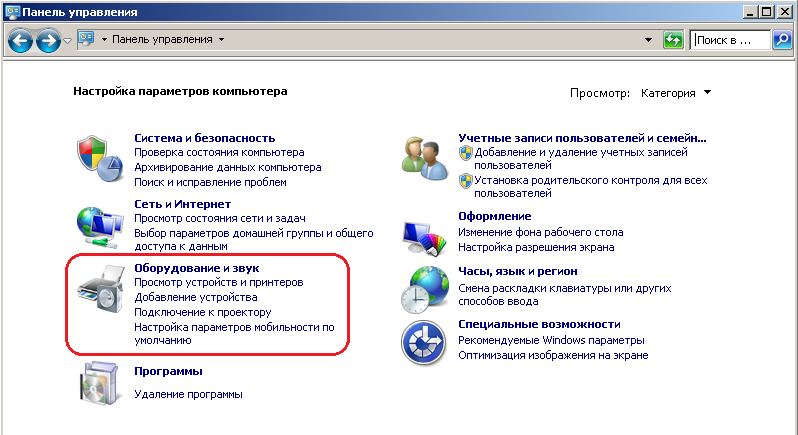 Waarom ziet de computer de microfoon niet? Als u niet alleen in Dota, maar ook in andere toepassingen zoals Skype of Discord niet te horen bent, ligt het probleem mogelijk in de aangesloten randapparatuur zelf. Vervolgens moet u de microfoon op de computer zelf configureren. Als het apparaat zelfs in de manager niet zichtbaar is, ligt het probleem zeker buiten het systeem.
Waarom ziet de computer de microfoon niet? Als u niet alleen in Dota, maar ook in andere toepassingen zoals Skype of Discord niet te horen bent, ligt het probleem mogelijk in de aangesloten randapparatuur zelf. Vervolgens moet u de microfoon op de computer zelf configureren. Als het apparaat zelfs in de manager niet zichtbaar is, ligt het probleem zeker buiten het systeem.
Eerst kunt u de hardware-inschakeling van de microfoon controleren. Sommige headsets en zelfstandige opnameapparaten hebben knoppen waarmee u de stroom kunt in- en uitschakelen. Misschien heb je per ongeluk op deze geklikt en heb je het niet opgemerkt.
Vervolgens moet u het apparaat op een andere pc controleren. Als het probleem alleen bij u optreedt, test dan de connectoren en werk de stuurprogramma's bij. Anders heeft uw apparatuur hoogstwaarschijnlijk zijn nut al overleefd en is het eenvoudigweg kapot gegaan. Dan hoeft u alleen nog maar het apparaat ter reparatie aan te bieden of een nieuw apparaat te kopen.
Er zijn ook gevallen waarin de microfoon soms werkt en soms niet.In één wedstrijd ben je duidelijk te horen, en al snel verliest de pc de randapparatuur uit het oog. Dit kan gebeuren wanneer een draad onder spanning staat of geknikt is. Deze symptomen kunnen ook duiden op mechanische schade aan de draden.
Aanbevelingen
 Als we al het bovenstaande samenvatten, kunnen we de volgende gedragslijn afleiden als er zich problemen voordoen:
Als we al het bovenstaande samenvatten, kunnen we de volgende gedragslijn afleiden als er zich problemen voordoen:
- Controleer de functionaliteit van de aangesloten apparaten. Het probleem kan liggen in eenvoudige hardwarefouten.
- Update uw geluidsstuurprogramma's. Games kunnen software-intensief zijn, dus zorg ervoor dat u ze up-to-date houdt.
- Wijzig de gevoeligheidsinstellingen in het spel en op de pc, waarbij u de maximale geluidsversterking en de minimale leesdrempel instelt. Wie weet vindt Dota dat je microfoon te stil is.
- Zorg ervoor dat het apparaat dat je gebruikt is geselecteerd in de spelinstellingen. Als u meerdere opnameapparatuur hebt aangesloten, kan Dota er ten onrechte één selecteren voor gebruik in voicechat.
- Probeer de apparatuur opnieuw aan te sluiten en het systeem opnieuw op te starten.
Vergeet ook niet dat, hoe triviaal sommige van de voorgestelde acties ook lijken, u ze niet mag verwaarlozen. Zelfs het beruchte herstarten van de computer of het opnieuw aansluiten van de microfoon kan helpen. Er zijn geen oplossingen die te simpel zijn.
Als geen van de adviezen u helpt, vraag dan naar uw probleem op gespecialiseerde forums of bij vrienden. Misschien is iemand een soortgelijk ongewoon probleem tegengekomen en heeft er een creatieve oplossing voor gevonden.





